


คุณสามารถตรวจสอบผลลัพธ์การสแกน แล้วบันทึกรูปภาพลงในคอมพิวเตอร์
 ข้อสำคัญ
ข้อสำคัญคุณไม่สามารถตรวจสอบผลลัพธ์การสแกนก่อนที่จะบันทึกได้เมื่อสแกนโดยใช้สแกน อัตโนมัติ(Auto)
 หมายเหตุ
หมายเหตุหน้าจอสำหรับการสแกนภาพถ่ายถูกใช้เป็นตัวอย่างในคำอธิบายต่อไปนี้
คลิก การตั้งค่า...(Settings...)
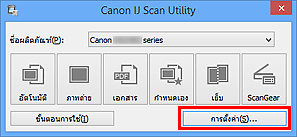
ไดอะล็อกบ็อกซ์การตั้งค่า จะปรากฏขึ้น
คลิก สแกนภาพถ่าย(Photo Scan)
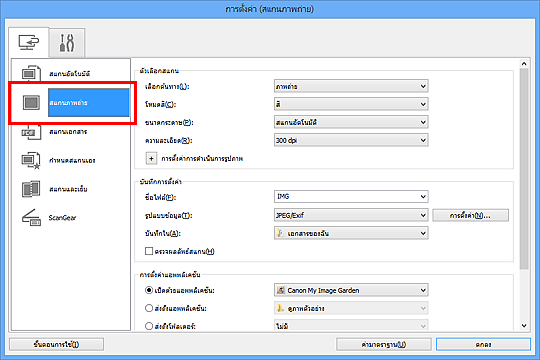
เลือกเช็คบ็อกซ์ ตรวจผลลัพธ์สแกน(Check scan results) จากนั้นคลิก ตกลง(OK)
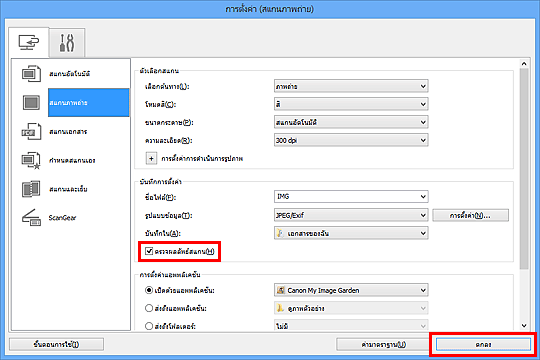
หน้าจอหลัก IJ Scan Utility จะปรากฏขึ้น
 หมายเหตุ
หมายเหตุอ้างอิงถึงหน้าต่อไปนี้สำหรับรายละเอียดเกี่ยวกับการตั้งค่ารายการในไดอะล็อกบ็อกซ์การตั้งค่า
 ไดอะล็อกบ็อกซ์ การตั้งค่า (สแกนภาพถ่าย)
ไดอะล็อกบ็อกซ์ การตั้งค่า (สแกนภาพถ่าย)
 ไดอะล็อกบ็อกซ์ การตั้งค่า (สแกนเอกสาร)
ไดอะล็อกบ็อกซ์ การตั้งค่า (สแกนเอกสาร)
 ไดอะล็อกบ็อกซ์ การตั้งค่า (กำหนดสแกนเอง)
ไดอะล็อกบ็อกซ์ การตั้งค่า (กำหนดสแกนเอง)
คลิก ภาพถ่าย(Photo)
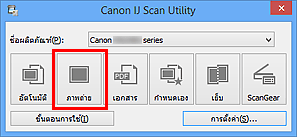
การสแกนจะเริ่มต้น
เมื่อการสแกนเสร็จแล้ว ไดอะล็อกบ็อกซ์ บันทึกการตั้งค่า(Save Settings) จะปรากฏขึ้น
 หมายเหตุ
หมายเหตุคลิก ยกเลิก(Cancel) เพื่อยกเลิกการสแกน
เปลี่ยนแปลงลำดับรูปภาพหรือตัวเลือกการบันทึกไฟล์ตามต้องการ
คุณสามารถเปลี่ยนแปลงลำดับรูปภาพหรือตัวเลือกการบันทึกไฟล์ใน ไดอะล็อกบ็อกซ์ บันทึกการตั้งค่า(Save Settings)
 หมายเหตุ
หมายเหตุโฟลเดอร์บันทึกตามค่ามาตราฐานมีดังนี้
Windows 8: โฟลเดอร์ เอกสารของฉัน(My Documents)
Windows 7: โฟลเดอร์ เอกสารของฉัน(My Documents)
Windows Vista: โฟลเดอร์ เอกสาร(Documents)
Windows XP: โฟลเดอร์ เอกสารของฉัน(My Documents)
คลิก ตกลง(OK)
รูปภาพที่สแกนจะถูกบันทึกตามการตั้งค่า
ด้านบน |